失易得文档修复是一款办公必备神器,如果您在办公或是生活学习的过程中也遇到过文档乱码或者打不开的情况,因为各种不小心或者断电的情况导致文档未来得及保存,或是因病毒攻击、文档误删、电脑卡顿等原因导致数据丢失,失易得文档修复都能帮您轻松结局,失易得文档修复能支持各式各样的文档类型,例如DOC/DOT/WPS/WPT.PPT/POT等,赶快下载安装试试吧。
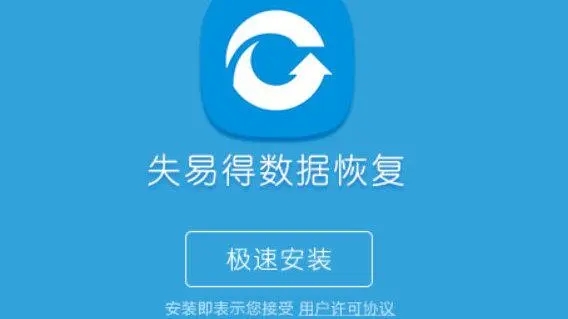
失易得恢复的文件打不开的原因
原始文件损坏。如果原始文件在恢复前就已经损坏,那么恢复后的文件自然是无法打开的。
数据覆盖。在文件丢失后,如果磁盘上有了新的数据写入,这会阻碍恢复过程,使得即使恢复了文件,也可能因为原有数据被覆盖而无法打开。
病毒破坏。如果文件遭到病毒破坏,文件结构可能会受到不同程度的影响,这种情况下,即使恢复了文件,打开它也可能非常困难。
编辑频率高。如果文件经常被编辑,它的数据可能被零散保存,这会增加恢复软件在恢复时的难度。
如果使用失易得恢复软件后,文件仍然无法打开,可以尝试以下方法:
添加权限。如果文件无法被系统访问,可以尝试添加文件夹的权限,这可能有助于解决问题。
使用专门的文件修复软件。例如,使用失易得文档修复软件,它可能能够修复因为断电、误删、未保存、病毒等原因造成的文件损毁。
避免数据覆盖。在尝试恢复文件时,确保不要在原位置存储恢复的文件,以避免原有文件结构和内容的破坏或覆盖。
定期备份数据。为了避免数据丢失,建议定期备份系统文件和重要数据。
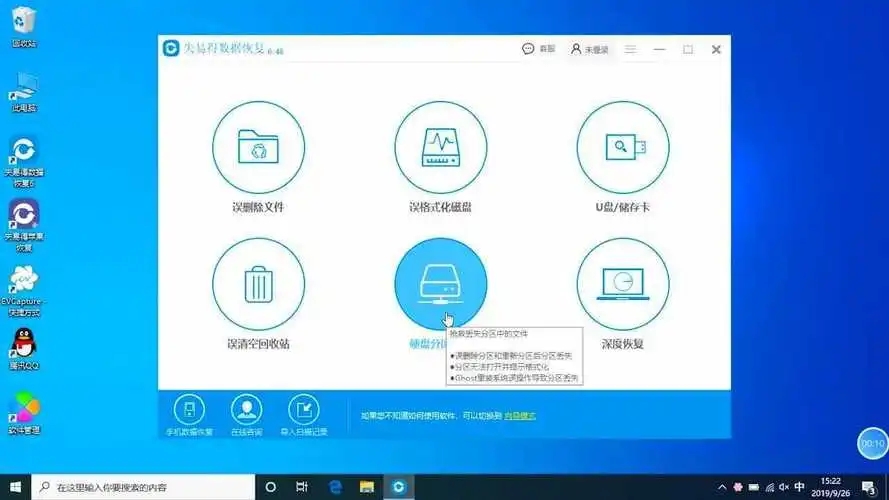
失易得数据恢复申请退款步骤
如果您想申请失易得数据恢复的退款,可以按照以下步骤操作:
通过官网联系客服:
访问失易得官网。
寻找“联系客服”或“在线客服”等联系方式。
向客服人员说明您的问题,并提供订单号和购买日期等相关信息。
客服人员将核实您的订单信息,并根据您的要求进行退款处理。
如果退款需要时间,客服人员会告知您具体的退款时间。
通过应用内设置申请退款(仅限安卓版数据恢复大师):
打开应用,进入主页。
点击“设置”。
在设置页面,找到并点击“申请退款”。
输入退款内容,点击“提交退款申请”即可。2
如果上述方法都无法解决问题,您可以考虑通过法律途径进行维权。
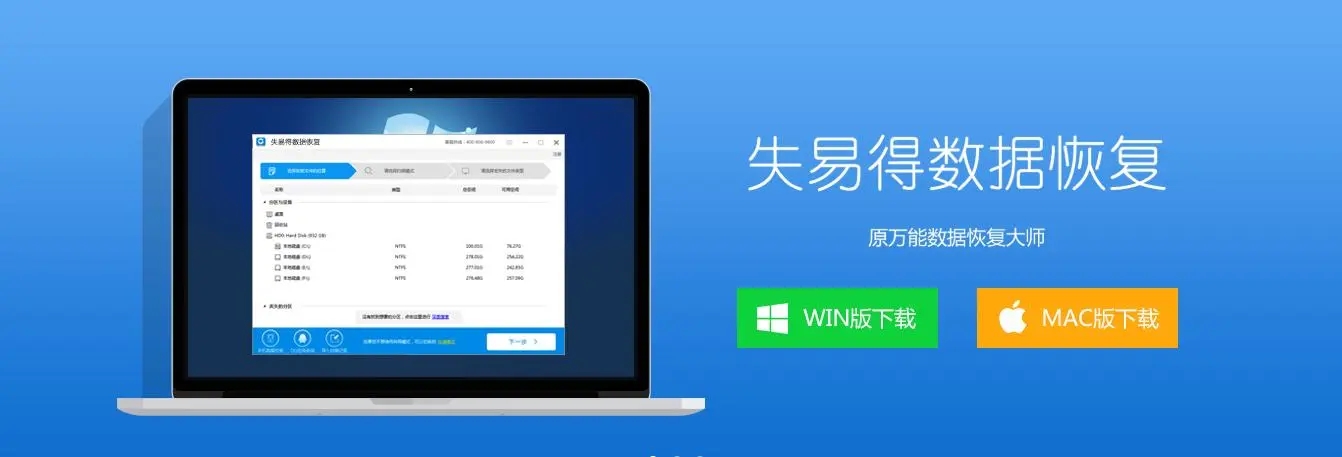
失易得数据恢复恢复u盘数据步骤
下载并安装失易得数据恢复软件。访问官方网站下载失易得数据恢复软件,选择与电脑操作系统相符的版本。
连接U盘并运行软件。将U盘插入电脑,然后运行失易得数据恢复软件。
选择恢复模式。在软件中选择“U盘/存储卡”功能。
选择要恢复的磁盘。在软件中选择你的U盘。
选择文件类型。在数据类型中选择你需要的文件类型进行扫描。
等待扫描完成。扫描过程可能需要一些时间,具体取决于选择的文件类型和U盘上的数据量。
请注意,在数据恢复过程中,应避免对U盘进行其他操作,以免覆盖原有数据。如果上述方法无法恢复数据,可以尝试使用Windows自带的磁盘检查工具或第三方数据恢复软件。
预览和恢复文件。扫描完成后,可以预览找到的文件,确认文件内容正常且是自己需要的后,勾选这些文件,并选择一个路径来保存它们。
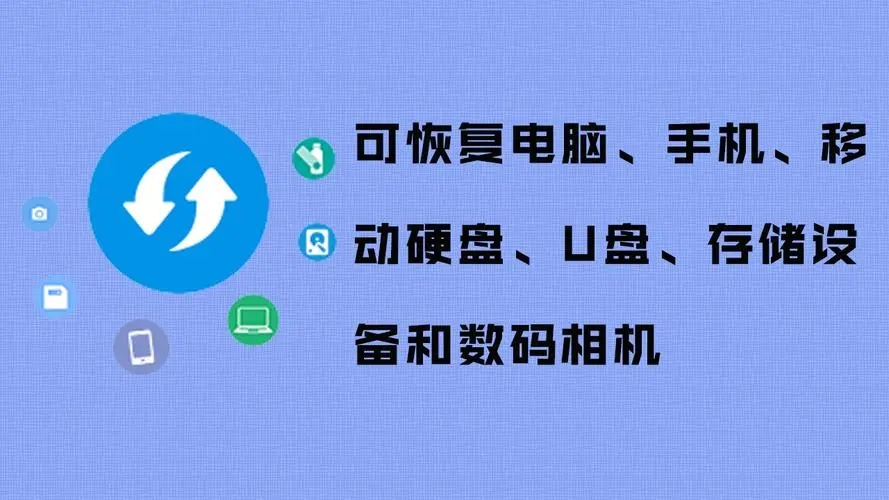
失易得数据恢复操作
下载并安装失易得数据恢复软件。您可以从官方网站下载失易得数据恢复软件,并按照提示进行安装。
连接您的设备。使用数据线将您的设备(如电脑和手机)连接起来,确保您的设备已获得适当的权限(如安卓手机的root权限)。
选择恢复模式。打开安装好的软件,根据您的需求选择合适的恢复模式,例如“误删除文件”或“误格式化扫描”。
选择目标磁盘。在软件中选择您需要恢复数据的磁盘或分区。
扫描数据。点击扫描按钮,软件将开始搜索丢失的数据。
预览和恢复文件。扫描完成后,软件会列出找到的数据文件。您可以通过文件类型、文件名等方式筛选需要恢复的文件,然后预览这些文件。确认文件无误后,点击恢复按钮,并选择一个安全的位置保存恢复的文件。
请注意,恢复数据的过程可能会因数据量和类型而有所不同。在恢复过程中,请确保不要中断扫描过程。
上一篇:云骑士数据恢复
下一篇:牛学长Windows数据恢复
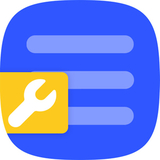



 驱动人生10
驱动人生10 360解压缩软件2023
360解压缩软件2023 看图王2345下载|2345看图王电脑版 v10.9官方免费版
看图王2345下载|2345看图王电脑版 v10.9官方免费版 WPS Office 2019免费办公软件
WPS Office 2019免费办公软件 QQ浏览器2023 v11.5绿色版精简版(去广告纯净版)
QQ浏览器2023 v11.5绿色版精简版(去广告纯净版) 下载酷我音乐盒2023
下载酷我音乐盒2023 酷狗音乐播放器|酷狗音乐下载安装 V2023官方版
酷狗音乐播放器|酷狗音乐下载安装 V2023官方版 360驱动大师离线版|360驱动大师网卡版官方下载 v2023
360驱动大师离线版|360驱动大师网卡版官方下载 v2023 【360极速浏览器】 360浏览器极速版(360急速浏览器) V2023正式版
【360极速浏览器】 360浏览器极速版(360急速浏览器) V2023正式版 【360浏览器】360安全浏览器下载 官方免费版2023 v14.1.1012.0
【360浏览器】360安全浏览器下载 官方免费版2023 v14.1.1012.0 【优酷下载】优酷播放器_优酷客户端 2019官方最新版
【优酷下载】优酷播放器_优酷客户端 2019官方最新版 腾讯视频播放器2023官方版
腾讯视频播放器2023官方版 【下载爱奇艺播放器】爱奇艺视频播放器电脑版 2022官方版
【下载爱奇艺播放器】爱奇艺视频播放器电脑版 2022官方版 2345加速浏览器(安全版) V10.27.0官方最新版
2345加速浏览器(安全版) V10.27.0官方最新版 【QQ电脑管家】腾讯电脑管家官方最新版 2024
【QQ电脑管家】腾讯电脑管家官方最新版 2024